Oprava: Inštalácia PIP nefunguje v systéme Windows 10/11
Rôzne / / July 15, 2022
Softvérové balíky Python sa inštalujú a prevádzkujú pomocou balíkov Pip Installs Packages (pip). Vo všeobecnosti sa používa pre balíčky v indexe balíkov Pythonu. Vaša systémová premenná PATH musí byť nastavená tak, aby príkazy Pythonu bolo možné spúšťať z príkazového riadka systému Windows.
V prípade, že ste nainštalovali Python prostredníctvom inštalačného súboru, mal by byť automaticky pridaný. Je bežné, že používatelia balíka Python dostanú chybové hlásenie pip nefunguje a nie sú si istí, ako to opraviť. Ak sa vám táto chyba vyskytne, prečítajte si tieto tipy na opravu tejto chyby.

Obsah stránky
-
Ako opraviť nefunkčnosť inštalácie PIP v systéme Windows 10/11
- Oprava 1: Uistite sa, že PIP bol pridaný do vašej premennej PATH
- Oprava 2: Pridajte PIP do premennej prostredia PATH
- Oprava 3: Uistite sa, že Pip je súčasťou inštalácie
- Oprava 4: Preinštalujte ho
Ako opraviť nefunkčnosť inštalácie PIP v systéme Windows 10/11
Aj keď ide o technickú vec, môžete to opraviť, aj keď máte takmer nulové znalosti o tom, ako opraviť inštaláciu PIP, ktorá nefunguje na počítači so systémom Windows 10/11. Pozrime sa teda, ako to urobiť:
Oprava 1: Uistite sa, že PIP bol pridaný do vašej premennej PATH
- Otvorte CMD pomocou oprávnení správcu.
-
Teraz vykonajte príkaz: echo %PATH%
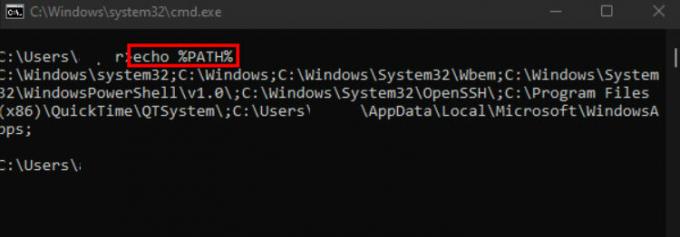
- V závislosti od vašej verzie Pythonu nájdete cestu, ako napríklad „C:/Python39/Scripts“. Ak áno, cesta sa pridá a teraz uvidíte, že inštalácia PIP opäť začne fungovať.
Oprava 2: Pridajte PIP do premennej prostredia PATH
- Otvorte pole Spustiť a vyhľadajte sysdm.cpl otvorte Vlastnosti systému.
- Teraz prepnite na Pokročilé a klepnite na Premenné prostredia.
-
Potom prístup Systémové premenné a vyberte Cesta.

-
Teraz zasiahnite Upraviť tlačidlo a kliknite na Nový pridajte cestu inštalácie pip. Ak však chcete pridať cestu inštalácie pip, musíte otvoriť CMD a vykonať tento príkaz: setx PATH “%PATH%; C:\Python39\Scripts
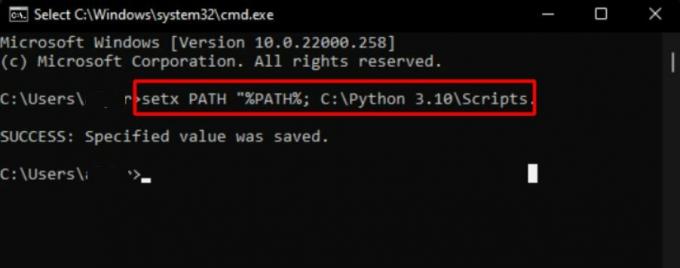
Oprava 3: Uistite sa, že Pip je súčasťou inštalácie
- Prejdite na stránku Nastavenia systému Windows a prejdite na Aplikácie oddiele.
- Potom kliknite pravým tlačidlom myši na Python a zasiahnuť Zmeniť tlačidlo.
- Teraz zasiahnite Upraviť možnosť a pod Voliteľné funkcie, skontrolovať pip box a hit Ďalšie.
- to je všetko. Teraz, ak chcete uložiť zmeny, stlačte Inštalácia tlačidlo.
Po dokončení nezabudnite reštartovať počítač so systémom Windows 10/11 a skontrolujte, či sa chyba nefunkčnej inštalácie PIP vyriešila alebo nie.
Oprava 4: Preinštalujte ho
Túto chybu zvyčajne spôsobuje problém s inštaláciou Pythonu alebo nesprávne nastavená premenná PATH. Ak chcete problém vyriešiť, preinštalujte Python a všetky jeho súčasti. Najjednoduchšou metódou je použitie inštalačného programu spustiteľného Pythonu. Môžete to urobiť podľa týchto krokov:
Reklamy
- Otvorte stránku Nastavenia systému Windows a prejdite na Aplikácie oddiele.
- Potom kliknite pravým tlačidlom myši na Python a zasiahnuť odinštalovať tlačidlo.
- Potom reštartujte zariadenie a znova si stiahnite Python.
- Potom ho nainštalujte ako obvykle a skontrolujte, či sa chyba nefunkčnej inštalácie PIP vyriešila alebo nie.
To je všetko o tom, ako opraviť inštaláciu PIP, ktorá nefunguje pri probléme so systémom Windows 10/11. Dúfame, že vám táto príručka pomôže. Medzitým, ak máte nejaké pochybnosti alebo otázky, komentujte nižšie a dajte nám vedieť.

![Reštartujte počítač do režimu EDL 9008 na Xiaomi Mi Max 3 [Switch Test Points]](/f/71d831ff9f2b648e9f8362b1b452fa96.jpg?width=288&height=384)

